实验三 路由器及其基本配置
- 格式:doc
- 大小:60.50 KB
- 文档页数:3
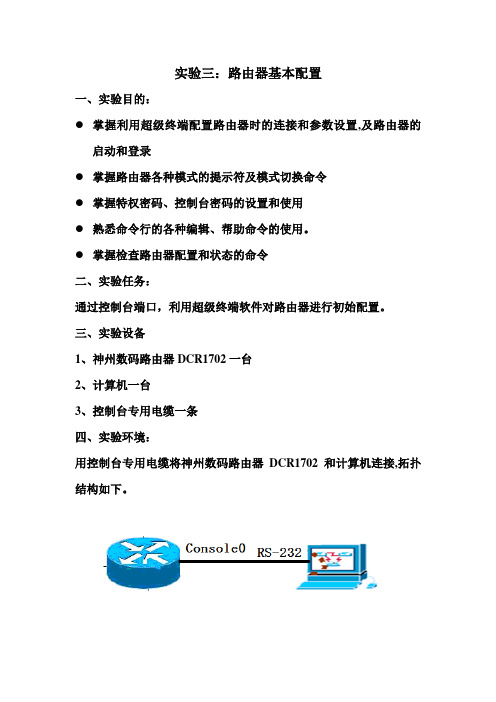
实验三:路由器基本配置一、实验目的:●掌握利用超级终端配置路由器时的连接和参数设置,及路由器的启动和登录●掌握路由器各种模式的提示符及模式切换命令●掌握特权密码、控制台密码的设置和使用●熟悉命令行的各种编辑、帮助命令的使用。
●掌握检查路由器配置和状态的命令二、实验任务:通过控制台端口,利用超级终端软件对路由器进行初始配置。
三、实验设备1、神州数码路由器DCR1702一台2、计算机一台3、控制台专用电缆一条四、实验环境:用控制台专用电缆将神州数码路由器DCR1702和计算机连接,拓扑结构如下。
五、实验步骤1、掌握利用超级终端配置路由器时的连接和参数设置,及路由器的启动和登录(1)连线(2)计算机设置:运行-附件-通信-超级终端,启动超级终端程序,相关参数设置:选择使用COM连接,波特率选择“9600”,数据位选择“8”,奇偶校验选择“无”,停止位选择“1”,流量控制选择“无”;或者直接点击“还原默认值”。
(3)打开路由器DCR2611的电源开关。
进入到DCR2611 的CLI 配置方式,进入用户模式Router〉2、掌握路由器各种模式的提示符及模式切换命令(1) 从用户模式进入特权模式:router>enablerouter#(2) 从特权模式进入全局配置模式:router# configrouter_config#(3) 进入接口配置模式:router_config# interface f0/0router_config_f0/0#(4) 进入逻辑子端口配置模式Router_config#interface f0/0.1Router_config_f0/0.1#(5) 从接口配置模式退到全局配置模式router_config_f0/0# exit或quit(可用Ctrl-Z命令直接退回到特权模式):router_config#(6) 从全局配置模式退到特权模式:router_config#exit或quitrouter#(7) 从全局配置模式进入线路配置模式控制台端口router_config#line con 0router_config_line#控制台远程配置端口配置模式router_config#line aux 0router_config_line#虚拟终端配置模式router_config#line vty 0 4router_config_line#(8) 从全局配置模式进入路由配置模式Router_config#router 协议名(例如RIP,路由信息协议)router_config_rip#(9) 从特殊配置模式(接口、子接口、线路、路由)退回到特权模式Router_config_line#exit或quitRouter_config#exit或quitRouter#Router_config_line#<ctrl>+ZRouter#3、掌握特权密码、控制台密码的设置和使用(1) 路由器特权密码的配置(即由用户模式>进入特权模式#时需输入密码)Router_config#enable password 0 123设置特权密码为123,不加密Router_config#aaa authentication enable default enable开启路由器特权密码认证.验证:router>enablePassword: 123Router#(2) 路由器console口连接用户密码配置(即连接控制台时要求输入用户名和密码)Router_config#username a1 password 0 456定义用户名a1,密码456Router_config#aaa authentication login abc local开启路由器登陆认证,定义该登陆认证过程名为abcRouter_config#line console 0进入console口配置模式Router_config_line#login authentication abc将登陆认证过程abc应用到console口验证Router_config_line#<ctrl>+ZRouter#exitRouter>exit屏幕显示:Router console 0 is availablePress RETURN to get started!单击RETURN后Username:a1Password:456Router> 进入用户模式4、熟悉命令行的各种编辑、帮助命令的使用。

实验三路由配置实验一、实验目的1.掌握IP 地址的规划方法;2.掌握路由协议的配置方法;3.掌握路由器的配置方法。
二、实验环境Boson Netsim 仿真软件(实验所用版本号为5.31)。
三、实验要求1.熟悉Boson Netsim 仿真软件;2.利用Boson Netsim 仿真软件完成实验内容;3.提交实验设计报告;4.基于自己的实验设计报告,通过实验课的上机试验,演示给实验指导教师检查。
四、实验内容(一)使用仿真软件描述网络拓扑图(二)设置各PC 机IP 地址PC1 处于192.168.1.0 网段;PC2 处于192.168.2.0 网段;PC3 处于192.168.3.0 网段;PC4 处于192.168.4.0 网段。
分配信息如下:(二)设置路由器端口的IP 地址(1)路由器A(2)路由器B(3)路由器C(4)路由器D(三)在路由器上配置RIP协议,使各PC机能互相访问(1)路由器A上配置RIP协议(2)路由器B上配置RIP协议(3)路由器C上配置RIP协议(4)路由器D上配置RIP协议(5)配置完成后,各PC之间可以互相通信,PC与路由器端口之间也可以通信。
如:PC1与PC2、PC3、PC4可以通信如:PC2与各路由器的通信(6)思考:如果不设置时钟频率,会出现什么现象?串行链路没时钟频率参数则协商不成功,链路不通。
(四)在路由器上重新配置OSPF 协议,使各PC 机能互相访问(1)路由器A上配置OSPF协议(2)路由器B上配置OSPF协议(3)路由器C上配置OSPF协议(4)路由器D上配置OSPF协议(5)配置完成后,各PC之间可以互相通信,PC与路由器端口之间也可以通信。
如:PC3与PC4、PC2、PC1之间可以通信如:PC3与各路由器端口间可以通信。

计算机网络实验课程实验报告
实验名称路由器配置
一、实验目的
1、掌握路由器的基本配置及常用命令;
2、理解网络地址规划的原则及方法。
二、实验所用仪器(或实验环境)
路由器1台,交换机2台,PC机至少4台,RJ45双绞线。
Console控制电缆。
本次使用cisco packet tracer进行仿真。
三、实验基本原理及步骤(或方案设计及理论计算)
1、直连路由:用2个交换机组建两个LAN,用路由器将两个LAN连接;
2、基于三层交换机的VLAN间路由:用1个三层交换机组建两个LAN,用三层交换机的端口路由功能实现VLAN间的路由。
3、单臂路由:用1个二层交换机组建两个LAN,用路由器将两个LAN连接;(选作,有些设备不支持)
4、规划设置PC机的IP地址和掩码。
四、实验数据记录(或仿真及软件设计)
实验一
实验二
实验三
五、实验结果分析及回答问题(或测试环境及测试结果)实验一
实验二实验三
六、心得体会
可以熟练使用常用的路由器的操作指令;对于LAN和VLAN有了更深的理解和认识。

实验三、路由器的基本配置1).教学目的:使学生通过本次实验熟悉路由器的工作原理,了解路由器的硬件结构基本组成,熟悉路由器的基本配置方法.通过实验提高学生的操作实践能力.2).教学重点:3).教学难点:4)教学方法:采用多媒体教学。
5)实验课时:2课时一、路由器的命令行界面配置1、实验名称:路由器的命令行界面配置。
2、实验目的:掌握路由器命令行各种操作模式的区别,以及模式之间的切换。
3、背景描述:你是某公司新进的网管,公司要求你熟悉网络产品,公司采用全系列锐捷网络产品,首先要求你登录路由器,了解、掌握路由器的命令行操作。
【技术原理】路由器的管理方式基本分为两种:带内管理和带外管理。
通过路由器的Console口管理交换机属于带外管理,不占用路由器的网络接口,但特点是线缆特殊,需要近距离配置。
第一次配置路由器时必须利用Console进行配置,使其支持telnet远程管理。
路由器的命令行操作模式,主要包括:用户模式、特权模式、全局配置模式、端口模式等等几种。
用户模式:进入路由器后得到的第一个操作模式,该模式下可以简单查看路由器的软、硬件版本信息,并进行简单的测试。
用户模式提示符为Red-Giant>特权模式: 由用户模式进入的下一级模式,该模式下可以对路由器的配置文件进行管理,查看路由器的配置信息,进行网络的测试和调试等。
特权模式提示符为Red-Giant#全局配置模式: 属于特权模式的下一级模式,该模式下可以配置路由器的全局性参数(如主机名、登录信息等)。
在该模式下可以进入下一级的配置模式,对路由器具体的功能进行配置。
全局模式提示符为Red-Giant (config)#端口模式:属于全局模式的下一级模式,该模式下可以对路由器的端口进行参数配置。
Exit命令是退回到上一级操作模式,end命令是直接退回到特权模式4、实现功能:熟练掌握路由器的命令行操作模式5、实验拓扑:6、实验设备R2624路由器(1台)7、实验步骤步骤1. 路由器命令行操作模式的进入。
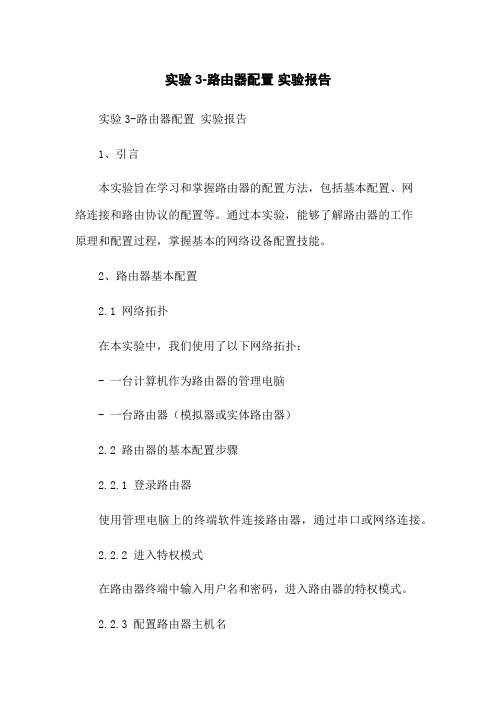
实验3-路由器配置实验报告实验3-路由器配置实验报告1、引言本实验旨在学习和掌握路由器的配置方法,包括基本配置、网络连接和路由协议的配置等。
通过本实验,能够了解路由器的工作原理和配置过程,掌握基本的网络设备配置技能。
2、路由器基本配置2.1 网络拓扑在本实验中,我们使用了以下网络拓扑:- 一台计算机作为路由器的管理电脑- 一台路由器(模拟器或实体路由器)2.2 路由器的基本配置步骤2.2.1 登录路由器使用管理电脑上的终端软件连接路由器,通过串口或网络连接。
2.2.2 进入特权模式在路由器终端中输入用户名和密码,进入路由器的特权模式。
2.2.3 配置路由器主机名使用命令`hostname <主机名>`配置路由器的主机名。
2.2.4 配置路由器管理IP地质使用命令`interface <接口名>`进入接口配置模式,然后使用命令`ip address <IP地质> <子网掩码>`配置路由器的管理IP地质。
2.2.5 配置路由器默认网关使用命令`ip default-gateway <默认网关IP地质>`配置路由器的默认网关。
2.2.6 保存配置使用命令`write`或`copy running-config startup-config`保存路由器配置。
3、路由器网络连接配置3.1 配置接口IP地质使用命令`interface <接口名>`进入接口配置模式,然后使用命令`ip address <IP地质> <子网掩码>`配置接口的IP地质。
3.2 配置接口状态使用命令`interface <接口名>`进入接口配置模式,然后使用命令`no shutdown`启用接口。
3.3 配置静态路由使用命令`ip route <目的网络> <子网掩码> <下一跳IP地质>`配置静态路由,将数据包发送到下一跳路由器。

实验四路由器的基本配置一、实验题目路由器及其基本配置实验二、实验目的掌握路由器的管理特性,学会配置路由器支持Telnet操作的相关语句。
三、实验内容本实验以一台R2624路由器为例,路由器命名为RouterA,后改为cyi。
一台PC机通过串口连接到路由器的控制端口,通过网卡连接到路由器的fastethernet 0/1端口。
假设PC机的IP地址和网络掩码分别为192.168.0.137,255.255.255.0,配置路由器的fastethernet 0端口的IP地址和网络掩码分别为192.168.0.138,255.255.255.0。
实现网络管理员可以通过Telnet对路由器进行远程管理。
四、原理路由器是工作在IP协议网络层实现子网之间转发数据的设备。
路由器内部可以划分为控制平面和数据通道。
在控制平面上,路由协议可以有不同的类型。
路由器通过路由协议交换网络的拓扑结构信息,依照拓扑结构动态生成路由表。
在数据通道上,转发引擎从输入线路接收IP包后,分析与修改包头,使用转发表查找输出端口,把数据交换到输出线路上。
五、实验步骤1.在路由器上配置fastethernet0端口的IP地址;Red-Giant>enable !进入特权模式Red-Giant # configure terminal !进入全局配置模式Red-Giant (config) #hostname cyj !配置路由器名称为“cyj”cyj(config) # interface fastethernet0 !进入路由器接口配置模式cyj(config) # ip address 192.168.0.138 255.255.255.0! 配置路由器接口管理接口IP地址cyj(config-if) # no shutdown !开启路由器fastethernet0接口以上操作如图:2.验证测试路由器接口fastethernet0的IP地址已经配置和开启;如图:3.配置路由器远程登录密码;C:\>telnet 192.168.0.138 !从PC机登录到路由器上5.配置路由器特权模式密码;cyj(config) #enable password star !设置密码为“star”验证测试:验证从PC机通过网线远程登录到路由器上后可以进入特权模式C:\>telnet 192.168.0.138 !从PC机登录到路由器上6.保存存在路由器上所做的配置;cyj# write memory六、实验总结本实验涉及到了路由器时的许多基本配置,这些配置是我们在配置路由器时经常用到的,是我们对路由器进行高级配置的前提,通过一节课的练习我们基本熟悉了配置路由器的过程,熟悉配置路由器支持的Telnet操作的相关语句。

实验三路由器配置实验一、实验目的1 .熟悉路由器的基本配置方式2. 熟悉路由器的命令行配置3. 配置VLAN二、实验设备配置网卡的PC机若干台,双绞线若干条,路由仿真软件。
三、实验内容1. 路由器的基本配置2.交换机的VLAN配置3. 跨交换机和路由器的VLAN配置四、实验原理1路由器的一般知识:路由器是局域网与广域网之间进行互联的关键设备。
通过它不仅可以互联不同协议、不同物理接口的网络,还能选择数据传送的路经,并能阻隔非法访问。
它在异构网互联能力、拥塞控制能力和网段的隔离能力等方面都强于网桥。
另外路由器能够隔离广播信息,从而可以将广播风暴的破坏性隔离在局部的某个网段之内。
从本质上说,路由器也是1台计算机,它的硬件基础是接口、CPU和存在器,软件基础是网络互联操作系统IOS。
(1)路由器接口(interface)路由器接口用作将路由器连接到网络,可以分为局域网接口和广域网接口两种。
由于路由器型号的不同,接口数目和类型也不尽一样。
常见的接口主要有以下几种:同步/异步串行口(Synchronous/ Serials),可连接DDN,帧中继(Frame Relay),X.25,PSTN(模拟电话线路)。
以太网口(Ethernet)。
AUI端口,即粗缆口。
AUX端口,该端口为异步端口,主要用于远程配置,也可用于拔号备份,可与MODEM连接。
支持硬件流控制(Hardware Flow Ctrol)。
Console端口,该端口为异步端口,主要连接终端或运行终端仿真程序的计算机,在本地配置路由器。
不支持硬件流控制。
(2)路由器的CPUCPU是路由器的处理中心,用于计算路由和运行路由器的操作系统。
(3)路由器的内存组件内存是路由器存储信息和数据的地方,CISCO路由器有以下几种内存组件:•ROM(Read Only Memory):ROM中存储了启动诊断程序和操作系统软件。
路由器中的ROM是可擦写的,所以操作系统IOS是可以升级的。

上机报告姓名学号专业班级计科普1002课程名称网络系统集成指导教师机房名称(I520)上机日期2012 年10 月26 日上机项目名称实验三:路由器基本配置上机步骤及内容:实验目的1.使用路由器配置静态路由、RIP协议、OSPF协议。
掌握使用相应协议实现路由选择的方法。
2.通过在路由器上使用相关的检查和排错命令学习如何维护和分析RIP协议、OSPF 协议。
3.通过RIPv1和RIPv2配置过程的不同体会两者在实际使用上的差别。
实验要求1.在路由器上配置静态路由、缺省路由;2.配置RIP协议;配置OSPF协议;3.掌握路由器接口配置,测试网络连通性;4.理解每一步实验的作用,把实验的每一步所完成的任务详细地叙述清楚,并记录在实验报告上;5.实验结束后上缴实验报告实验仪器设备和材料清单1.具备两个以太网端口的路由器三台,交换机两台;2.两台具备以太网接口的PC机,分别连接路由器的内外网口,路由器端口、PC的IP地址可自己分配和设置3.路由器拓扑结构成环状或线性连接;4. 实验组网图。
图 1.1 实验组网图实验内容1.完成路由器的基本端口配置,静态路由,缺省路由配置;2.RIPv2协议配置;3. OSPF协议配置;4.通过在路由器上使用相关的检查和排错命令学习如何维护和分析RIP协议、OSPF 协议。
实验步骤1.作路由器的端口IP地址配置,代码如下:路由器r1[H3C]sysname r1[r1]int e0/1[r1-Ethernet0/1]ip add 192.168.11.1 24[r1-Ethernet0/1]%Oct 28 16:55:42:805 2012 r1 IFNET/4/UPDOWN:Line protocol on the interface Ethernet0/1 is UP[r1-Ethernet0/1]int e0/0[r1-Ethernet0/0]ip add 192.168.22.1 24路由器r2[H3C]sysname r2[r2]int e0/1[r2-Ethernet0/1]ip add 192.168.22.2 24[r2-Ethernet0/1]%Oct 28 16:40:33:465 2012 r2 IFNET/4/UPDOWN: Line protocol on the interface Ethernet0/1 is UP [r2-Ethernet0/1]int e0/0[r2-Ethernet0/0]ip add 192.168.33.1 24路由器r3[H3C]sysname r2[r3]int e0/1[r2-Ethernet0/1]ip add 192.168.33.2 24[r3-Ethernet0/1]%Oct 28 16:40:33:465 2012 r3 IFNET/4/UPDOWN: Line protocol on the interface Ethernet0/1 is UP [r3-Ethernet0/1]int e0/0[r3-Ethernet0/0]ip add 192.168.44.1 242.配置静态路由路由器r1[r1]ip route-static 192.168.33.0 24 192.168.22.2[r1]ip route-static 192.168.44.0 24 192.168.22.2路由器r2[r2]ip route-static 192.168.44.0 24 192.168.33.2[r2]ip route-static 192.168.11.0 24 192.168.22.1路由器r3[r3]ip route-static 192.168.22.0 24 192.168.33.1[r3]ip route-static 192.168.11.0 24 192.168.33.1 3.配置默认路由路由器r1[r1]ip route-static 0.0.0.0 24 192.168.22.2路由器r2[r1]ip route-static 0.0.0.0 24 192.168.33.2路由器r3[r1]ip route-static 0.0.0.0 24 192.168.33.14.RIPv2协议配置路由器r1[r1]rip[r1-rip-1]network 192.168.11.0[r1-rip-1]network 192.168.22.0[r1-rip-1]version 2路由器r2[r1]rip[r1-rip-1]network 192.168.33.0[r1-rip-1]network 192.168.22.0[r1-rip-1]version 2路由器r3[r1]rip[r1-rip-1]network 192.168.44.0[r1-rip-1]network 192.168.33.0[r1-rip-1]version 25.OSPF协议配置路由器r1[r1]inter[r1]interface loop[r1]interface LoopBack 0[r1-LoopBack0]ip add 1.1.1.1 24Info: Only 32-bit masks are supported on Loopback interfaces. The mask has been converted to 32-bit.[r1-LoopBack0]ip add 1.1.1.1 255.255.255.255[r1-LoopBack0]quit[r1]rou[r1]router id 1.1.1.1[r1]ospf 1[r1-ospf-1]area 0[r1-ospf-1-area-0.0.0.0]network 1.1.1.1 0.0.0.0[r1-ospf-1-area-0.0.0.0]network 192.168.11.0 0.0.0.255[r1-ospf-1-area-0.0.0.0]network 192.168.22.0 0.0.0.255路由器r2[r2]int[r2]interface loop[r2]interface LoopBack 0[r2-LoopBack0]ip add 2.2.2.2 255.255.255.255[r2-LoopBack0]quit[r2]rou[r2]router id 2.2.2.2[r2]ospf 100[r2-ospf-100]area 0[r2-ospf-100-area-0.0.0.0]network 2.2.2.2 0.0.0.0[r2-ospf-100-area-0.0.0.0]network 192.168.22.0 0.0.0.255[r2-ospf-100-area-0.0.0.0]quit[r2-ospf-100]area 192.168.10.1[r2-ospf-100-area-192.168.10.1]net[r2-ospf-100-area-192.168.10.1]network 192.168.33.0 0.0.0.255路由器r3[r3]int[r3]interface loop[r3]interface LoopBack 0[r3-LoopBack0]ip add 3.3.3.3 255.255.255.255[r3-LoopBack0]quit[r3]ospf 1[r3-ospf-1]area 192.168.10.1[r3-ospf-1-area-192.168.10.1]network 3.3.3.3 0.0.0.0[r3-ospf-1-area-192.168.10.1]network 192.168.44.0 0.0.0.255[r3-ospf-1-area-192.168.10.1]network 192.168.33.0 0.0.0.2556.验证配置当配置了rip协议之后,是可以让路由器之间相互ping通,然后路由器之间是可以相互学习到的。

实验三 路由器的基本配置一、实验目的1.掌握路由器命令行各种操作模式的区别,以及模式之间的切换。
2.学会查看路由器系统和配置信息,掌握路由器的工作状态。
二、实验设备R1762路由器两台,PC 机一台,直连线一条,V.35线缆一条。
三、技术原理路由器是一种连接多个网络或网段的网络设备,它能将不同网络或网段之间的数据信息进行“翻译”,以使它们能够相互理解对方的数据,从而构成一个更大的网络。
路由器有以下四种命令行操作模式:1.用户模式,提示符为Red-Giant >,这是进入路由器后得到的第一个模式,该模式下可以简单查看路由器的软硬件版本信息,并进行简单的测试。
用户模式下输入enable 即可进入下面的特权模式。
2.特权模式,提示符为Red-Giant #,这是由用户模式进入的下一个模式,该模式下可以对路由器的配置文件进行管理和查看。
特权模式下输入configure terminal 即可进入下面的全局配置模式。
3.全局配置模式,提示符为Red-Giant (config)#,属于特权模式的下一级模式,该模式下可以配置路由器的全局性参数(如主机名、登陆信息等)。
全局模式下输入类似interface fastethernet 1/0即可进入下面的端口模式。
4.端口模式,提示符为Red-Giant (config-if)#,属于全局模式的下一级模式,该模式下可以对路由器的端口进行参数配置。
可以通过exit 命令退回到当前模式的上一级操作模式,通过end 命令从特权模式以下级别直接返回到特权模式。
锐捷路由器Fastethernet 接口默认情况下是10M/100M 自适应端口,双工模式也为自适应,并且在默认情况下路由器物理端口处于关闭状态。
路由器提供广域网接口(serial 高速同步串口),使用V .35线缆连接广域网接口链路。
在广域网连接时一端为DCE (数据通信设备),一端为DTE (数据终端设备)。
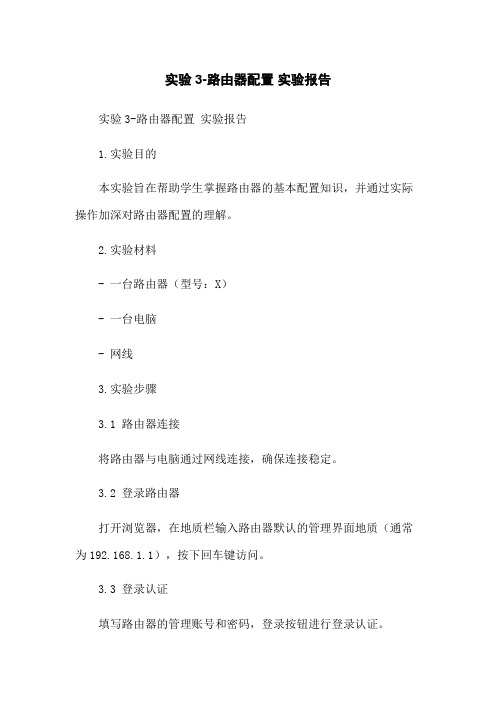
实验3-路由器配置实验报告实验3-路由器配置实验报告1.实验目的本实验旨在帮助学生掌握路由器的基本配置知识,并通过实际操作加深对路由器配置的理解。
2.实验材料- 一台路由器(型号:X)- 一台电脑- 网线3.实验步骤3.1 路由器连接将路由器与电脑通过网线连接,确保连接稳定。
3.2 登录路由器打开浏览器,在地质栏输入路由器默认的管理界面地质(通常为192.168.1.1),按下回车键访问。
3.3 登录认证填写路由器的管理账号和密码,登录按钮进行登录认证。
3.4 路由器基本设置在路由器管理界面中,找到基本设置选项。
3.4.1 修改路由器名称路由器名称选项,输入新的路由器名称,保存设置。
3.4.2 设置管理员密码管理员密码选项,输入新的管理员密码,保存设置。
3.4.3 设置LAN(局域网)口IP地质LAN口设置选项,输入新的LAN口IP地质和子网掩码,保存设置。
3.4.4 设置WAN(广域网)口配置WAN口设置选项,选择连接类型(如DHCP、PPPoe等),根据实际需求输入相关参数,保存设置。
3.5 网络设置在路由器管理界面中,找到网络设置选项。
3.5.1 设置静态IP如果需要为特定设备分配静态IP,静态IP设置选项,输入设备的MAC地质和IP地质,保存设置。
3.5.2 设置端口转发如果需要将特定端口映射到特定设备上,端口转发设置选项,输入端口号和设备IP地质,保存设置。
3.5.3 设置DMZ主机如果需要将整个LAN段映射到特定设备上,DMZ主机设置选项,输入设备的IP地质,保存设置。
4.实验结果经过以上步骤配置后,路由器的基本设置已完成。
5.实验总结通过本实验,我们掌握了路由器的基本配置方法,了解了如何设置路由器名称、管理员密码、LAN口IP地质、WAN口配置等。
附件:本文档无附件。
法律名词及注释:- 管理账号:路由器管理界面的账号,用于登录认证并进行路由器配置。
- 管理密码:路由器管理界面的密码,用于登录认证并进行路由器配置。

实验三:熟悉路由器配置命令及其应用Ⅰ.实验目标:熟悉路由器的简单配置。
Ⅱ.实验环境:锐捷网络实验室,锐捷路由器R1762,WINDOWS XPⅢ.基本内容:配置路由器的方法(各种窗口菜单的使用)Ⅴ.实验设备:路由器,主机,网络1、网络实验室路由器简介每小组对应一个实验台,每组的机柜里有5台设备,从上到下依次为:2、网络实验设备使用说明⑴RG-RCMS对该组实验台上所有网络设备进行统一的管理和控制,学生作网络实验时,不需要对控制线进行任何的拔插。
⑵登录任一组设备的方式为:HTTP://RCMS控制台IP地址:该设备的端口号例如登录到第一组的第一台路由器的方式为:HTTP:// 172.16.1.1:8080●每台设备的登录密码均为:Star●进入特权方式的命令为:enable 14Ⅵ.实验内容:第一部分:熟悉锐捷路由器配置命令一、路由器基本操作1.由用户模式进入特权模式Router> enableRouter#例如上机实验使用的方式是:Router> enable 14 //进入特权模式Password: starRouter# config terminal //进入全局配置模式2.返回用户模式Router# exitPress RETURN to get started!Router>二、配置模式:1、全局配置模式:[主机名(config)#]:配置路由器的整体参数2、子模式:⑴线路配置模式:[主机名(config-line)#]:配置路由器的线路参数⑵接口配置模式:[主机名(config-if)#]:配置路由器的接口参数①进入全局配置模式Router#configure terminalRouter(config)# exitRouter#②进入接口配置模式(interface命令用于指定要配置的接口,interface-id是接口号,路由器的接口和交换机不一样(可以用show interface 先看一下有什么区别,这里我们选择一个端口来配置ip 地址)Router(config)# interface interface-idRouter(config-if)#ip address192.168.1.1255.255.255.0Router(config)# no shutdown(激活端口)③从子模式下直接返回特权模式Router(config-if)# endRouter#三、路由器帮助命令操作特点:1.支持命令简写(按TAB键将命令补充完整)2.在每种操作模式下直接输入“?”显示该模式下所有的命令3.命令空格“?”显示命令参数并对其解释说明4.字符“?”显示以该字符开头的命令5.命令历史缓存:(Ctrl+P)显示上一条命令,(Ctrl+N)显示下一条命令6.错误提示信息附1:help命令详解要查看帮助系统的一些简要信息,请执行help命令。

实验三路由器的配置一、实验类型:设计性二、实验目的:1、掌握路由器常用端口的配置方法;2、掌握配置路由器的常用命令;3、理解RIP协议的传播、分析、挑选路由,来实现路由发现、路由选择、路由切换等功能;4、掌握RIP动态路由信息协议的配置方法。
三、实验内容:1、搭建实验环境,对各个路由器进行端口配置;2、测试各路由器及主机间的连通性;3、配置完成后,选择网络中任何一个路由器,用命令show iproute,并对该结果进行分析与论述。
四、要求:必开五、每组人数:2六、主要仪器设备及配套数:路由器 15台,PC机50台,其他常规仪器。
七、路由器的常用配置命令对于路由器的基本配置,主要是要完成以下几个方面的任务:1.为路由器命名2.配置各端口的IP地址和子网掩码,并激活(1)配置以太网端口(2)配置串行口3.配置路由(静态和动态二选一,推荐配置动态路由)(1)配置静态路由(2)配置动态路由4.其他辅助命令(1)查看路由其当前正在运行的配置信息(2)返回到上一级模式(3)直接返回到特权模式下面以图示拓扑结构为例进行说明Router1: E0端口192.168.1.1,S0端口192.168.6.1Router2: E0端口192.168.2.1,S0端口192.168.8.1子网掩码:255.255.255.01.为路由器命名Router1> //用户执行模式提示符Router1>enable //进入特权模式Router1# //特权模式提示符Router1#configure terminal //进入全局配置模式Router1(config)# //全局配置模式提示符Router1(config)#hostname lab_a //配置Ruter1改名称为lab_a2.配置Router1的各端口的IP地址和子网掩码,并激活(Ruter2的配置方法与之类似)(1)配置Router1的E0端口的IP地址和子网掩码,并激活Rurer1>enable //进入特权模式Ruter1# //特权模式提示符Ruter1# configure terminal //进入全局配置模式Ruter1(config)# //全局配置模式提示符Ruter1(config)#interface E0 //进入接口配置模式对E0口进行配置Ruter1(config-if)# //接口配置模式提示符Ruter1(config-if)# ip address 192.168.1.1 255.255.255.0 //配置接口的IP地址与掩码,192.168.1.1为接口的IP地址,255.255.255.0为接口的子网掩码Ruter1(config-if)#no shutdown//激活接口,如果要手工管理性关闭接口,则使用“shutdown”命令Ruter1(config-if)#end//直接返回到特权模式Ruter1#show interface //查看配置后接口状态(2)配置Router1的S0端口的IP地址、子网掩码、时钟,并激活Ruter1>enable //进入特权模式Ruter1# //特权模式提示符Ruter1# configure terminal //进入全局配置模式Ruter1(config)# //全局配置模式提示符Ruter1(config)#interface S0 //进入接口配置模式Ruter1(config-if)# //接口配置模式提示符Ruter1(config-if)# ip address 192.168.6.1 255.255.255.0 //配置接口的IP地址与掩码,192.168.6.1为接口的IP地址,255.255.255.0为接口的子网掩码Ruter1(config-if)#clock rate 56000 //配置串行接口的时钟频率为56000(如果串口不充当DCE端,则不需要配置时钟频率)Ruter1(config-if)#no shutdown//激活接口,如果要手工管理性关闭接口,则使用“shutdown”命令Ruter1(config-if)#end//直接返回到特权模式Ruter1#show running-config //查看正在运行的配置文件的内容3.为Ruter1配置路由(1)配置静态路由Ruter1>enable //进入特权模式Ruter1# //特权模式提示符Ruter1# configure terminal //进入全局配置模式Ruter1(config)# //全局配置模式提示符Router1#(config)# ip route 192.168.2.0 255.255.255.0 192.168.8.1//为Ruter1配置静态路由,192.168.2.0是指所要到达的目的网络,255.255.255.0 为目的网络的子网掩码,192.168.8.1是指数据包向目的地址前进的下一个路由器的端口地址(2)配置动态路由Ruter1# //特权模式提示符Ruter1# configure terminal //进入全局配置模式Ruter1(config)# //全局配置模式提示符Ruter1(config)#route rip //启动RIP路由协议Ruter1(config-router)#network 192.168.1.0 //指定发布的网络Ruter1(config-router)#network 192.168.6.0 //指定发布的网络4.为Ruter2配置路由(1)配置静态路由Ruter2>enable //进入特权模式Ruter2# //特权模式提示符Ruter2# configure terminal //进入全局配置模式Ruter2(config)# //全局配置模式提示符Router2#(config)# ip route 192.168.1.0 255.255.255.0 192.168.6.1//为Ruter1配置静态路由,192.168.1.0是指所要到达的目的网络,255.255.255.0 为目的网络的子网掩码,192.168.6.1是指数据包向目的地址前进的下一个路由器的端口地址(2)配置动态路由Ruter2# //特权模式提示符Ruter2# configure terminal //进入全局配置模式Ruter2(config)# //全局配置模式提示符Ruter2(config)#route rip //启动RIP路由协议Ruter2(config-router)#network 192.168.2.0 //指定发布的网络Ruter2(config-router)#network 192.168.8.0 //指定发布的网络八、实验指导1.实验基本配置本实验按照图3.1进行连接。

实验三、路由器的基本配置实验目的:1、熟悉路由器几种模式,熟练应用快捷键2、了解路由器的一般配置步骤3、熟悉基本的配置命令,会查看命令参数4、理解路由器各种口令的作用,并会恢复路由器的口令实验知识要点:路由器的软件和硬件结构IOS(Internetwork Operating System):路由器的操作系统CPU:中央处理单元,和计算机一样,它是路由器的控制和运算部件。
RAM/DRAM:内存,用于存储临时的运算结果,如:路由表、ARP表、快速交换缓存、缓冲数据包、数据队列、当前配置。
RAM中的数据在路由器断电后是会丢失的。
FLASH:可擦除、可编程的ROM,用于存放路由器的IOS,FLASH的可擦除特性允许我们更新、升级IOS而不用更换路由器内部的芯片。
路由器断电后,FLASH的内容不会丢失。
FLASH 容量较大时,就可以存放多个IOS版本。
NVRAM:非易失性RAM,用于存放路由器的配置文件,路由器断电后,NVRAM中的内容仍然保持。
ROM:只读存储器,存储了路由器的开机诊断程序、引导程序和特殊版本的IOS软件(用于诊断等有限用途),ROM中软件升级时需要更换芯片。
接口(Interface):用于网络连接,路由器就是通过这些接口和不同的网络进行连接的。
如(图3-1、3-2):(图3-1) (图3-2)路由器的启动过程:如(图3-3)(图3-3)CLI(Command Line Interface):是Cisco的IOS是命令行界面,有两种基本工作模式:如(图3-4、3-5):用户模式(User mode):通常用来查看路由器的状态。
在此状态下,无法对路由器进行配置,可以查看的路由器信息也是有限的;特权模式(Privilege mode):可以更改路由器的配置,当然也可以查看路由器的所有信息。
全局配置模式:不能使用查看性质的命令,但是确实做全局性修改和设置的模式,还可以向下分为一些子模式,比如接口配置模式、线路配置模式、路由进程配置模式等。

实验三路由器的连接和配置一、实验目的通过本实验,学习路由器的基本配置,了解路由器的基本性能以及在网络中的应用,加深对路由器工作原理的理解。
二、实验任务1、了解华为模拟软件的基本功能。
2、通过华为模拟软件熟悉路由器的基本配置过程以及配置命令。
3、掌握路由器的基本配置。
4、熟悉单臂路由的配置方法。
三、实验环境软件环境:华为模拟软件。
四、实验课时和类型1、课时:2课时2、类型:既能训练型五、实验内容(要求画出实验拓扑结构,写出实验过程和实验结果)如路由器的基本配置的实验步骤:1、配置主机的IP地址。
2、配置路由器端口的IP地址。
(测试IP地址之间的连通性并记录测试结果)3、设置主机的网关。
(再测试IP地址之间的连通性掌握路由器的基本配置)单臂路由的实验过程略。
实验四静态路由和默认路由一、实验目的通过本实验,学习静态路由和默认路由的基本配置,理解静态路由和默认路由的区别。
二、实验任务1、掌握两个路由器的静态路由的配置方法。
2、掌握三个路由器的静态路由的配置方法。
3、掌握默认路由的配置方法。
三、实验环境软件环境:华为模拟软件。
四、实验课时和类型1、课时:2课时2、类型:既能训练型五、实验内容(要求画出实验拓扑结构,写出实验过程和实验结果)如两个路由器的静态路由的实验步骤1、配置主机的IP地址。
2、配置路由器端口的IP地址。
3、设置主机的网关。
4、设置一条静态路由。
(测试所有网络的连通性并记录测试结果)5、再设置一条静态路由。
(测试所有网络的连通性并记录测试结果)三个路由器的静态路由以及默认路由的实验过程略。
六、实验思考题1、假设主机A和B连接在不同的路由器上,如果只配置了一条静态路由,使主机A能ping通主机B,此时主机B也能ping通主机A吗?2、静态路由和默认路由有什么区别?3、如果在同一个路由器中设置了两条默认路由,会出现什么情况?。

实验3-路由器配置实验报告实验 3 路由器配置实验报告一、实验目的本次实验的主要目的是让我们熟悉和掌握路由器的基本配置方法,包括网络地址的分配、路由协议的设置、访问控制列表的配置等,从而能够搭建和管理一个简单的网络环境,提高我们对网络原理和技术的理解和应用能力。
二、实验环境1、硬件环境若干台计算机路由器设备(型号:_____)2、软件环境操作系统:Windows 10终端模拟软件:SecureCRT三、实验原理1、路由器的作用路由器是网络中的核心设备,负责连接不同的网络,并根据网络地址和路由协议选择最佳的路径来转发数据包,实现不同网络之间的通信。
2、 IP 地址分配为了使网络中的设备能够相互通信,需要为每个设备分配唯一的 IP 地址。
IP 地址分为网络地址和主机地址两部分,通过子网掩码来划分。
3、路由协议常见的路由协议有静态路由和动态路由。
静态路由需要手动配置每一条路由信息,适用于小型网络;动态路由协议如 RIP、OSPF 等可以自动学习和更新路由信息,适用于大型复杂网络。
4、访问控制列表访问控制列表(ACL)用于控制网络中的数据包流量,根据源地址、目的地址、端口号等条件对数据包进行过滤和允许或拒绝操作。
四、实验步骤1、连接设备将计算机通过串口线或网线连接到路由器的相应接口,并打开终端模拟软件建立连接。
2、进入特权模式在终端中输入用户名和密码登录路由器,然后输入“enable”命令进入特权模式。
3、配置接口 IP 地址进入接口配置模式,例如“interface ethernet 0/0”。
配置 IP 地址和子网掩码,如“ip address 19216811 2552552550”。
4、配置静态路由使用“ip route”命令配置静态路由,例如“ip route 19216820 2552552550 19216812”,表示目标网络为 19216820/24,下一跳地址为19216812。
5、配置动态路由协议(以 RIP 为例)启用 RIP 协议,输入“router rip”。

北京信息科技大学信息管理学院
1.课程名称、课程设计目的、课程设计内容、课程设计要求由教师确定,实验前由教师事先填好,然后作为实验报告模版供
学生使用;
2.实验条件由学生在实验或上机之前填写,教师应该在实验前检查并指导;
3.实验过程由学生记录实验的过程,包括操作过程、遇到哪些问题以及如何解决等;
4.实验总结由学生在实验后填写,总结本次实验的收获、未解决的问题以及体会和建议等;
5.源程序、代码、具体语句等,若表格空间不足时可作为附录另外附页。
11。

实验报告-路由器的基本配置实验报告-路由器的基本配置1、实验目的本实验旨在掌握路由器的基本配置方法,包括IP地质的配置、静态路由的配置、NAT的配置等。
2、实验设备本实验所使用的设备如下:- 1台路由器(型号:)- 1台电脑- 网线若干3、实验步骤3.1 路由器的物理连接将路由器与电脑通过网线连接,确保连接稳定。
3.2 路由器的基本配置3.2.1 登录路由器打开浏览器,在地质栏中输入路由器的IP地质(如192.168.1.1),按下回车键进入路由器的登录界面。
输入正确的用户名和密码,登录。
3.2.2 配置IP地质在路由器的管理界面中,找到网络设置选项。
根据实际网络环境的要求,配置路由器的IP地质。
局域网IP地质.192.168.1.1子网掩码.255.255.255:03.2.3 配置静态路由在路由器的管理界面中,找到路由配置选项。
根据实际网络环境的要求,配置静态路由表,实现不同网络之间的互联。
示例:目标网络.192.168.2:0下一跳.192.168.1.23.2.4 配置NAT在路由器的管理界面中,找到NAT配置选项。
根据实际网络环境的要求,配置NAT,实现内网IP地质转换为公网IP地质访问互联网。
示例:内网IP地质.192.168.1:0公网IP地质:X:X:X:X4、实验结果经过配置后,路由器的基本功能得到了实现。
通过配置IP地质,网络设备可以彼此通信。
通过配置静态路由和NAT,不同网络之间可以互联,并且内网设备可以访问互联网。
5、实验心得本实验中,我深入了解了路由器的基本配置方法,通过实际操作,收获了一定的实验经验。
附件:无法律名词及注释:1、IP地质:Internet Protocol Address的缩写,是指互联网协议地质,用于给网络中的设备分配唯一的标识。
IP地质分为公网IP地质和私网IP地质两种类型。
2、子网掩码:Subnet Mask的缩写,用于划分IP地质的网络和主机部分。

1、实验目的(1)了解路由器的作用。
(2)熟悉路由器的基本配置方法和常用的配置命令。
(3)掌握静态路由和默认路由的配置2、实验准备阅读本实验的内容及操作步骤;参考资料:CCNA实验指南;参考资料:CCNA实验指南;使用模拟软件“Packet Tracer5.0”进行。
(1)在Packet Tracer5.0中绘制拓扑结构图(2)按拓扑图上数据配置基本参数。
4.、实验步骤(1)选择pc0、pc1配置基本参数(IP地址、子网掩码、默认网关)(2)选择R0.输入以下命令:Route> enableRoute# conf t (切换到配置状态)Route# hostname R0R0(config)#int fa0/0 (配置快速Ethernet 0端口)R0(config-if)#ip address 192.168.1.1 255.255.255.0 (配置端口的IP地址,子网掩码)R0(config-if)#no shutdown (激活端口)R0(config-if)#int s1/0 (配置串口Serial 1/0口)R0(config-if)#ip address 202.98.0.1 255.255.255.252 (定义路由器IP地址)R0(config-if)#clock rate 64000 (串口DCE需要配置时钟频率)R0(config-if)#no shutdown (激活端口)R0(config-if)exit(3)选择R1.输入以下命令:Route> enableRoute# conf t(切换到配置状态)Route# hostname R1R1(config)#int f0/0(配置快速Ethernet 0端口)R1(config-if)#ip address 192.168.2.1 255.255.255.0 (配置端口的IP地址,子网掩码)R1(config-if)#no shutdown(激活端口)R1(config-if)#int s1/0 (配置Serial 口)R1(config-if)#ip address 202.98.0.2 255.255.255.252 (定义路由器串口的IP地址)R1(config-if)#no shutdown (激活端口)R1(config-if)# exitR1(config)#exit(4) 显示当前的路由表R0# show ip route选择PC0.输入以下命令:Ping 192.168.2.2 , 截图无法到达pc1 ,说明原因?处于不同的局域网(5)配置静态路由R0> enableR0# conf t (切换到配置状态)R0(config)#ip route 192.168.2.0 255.255.255.0 202.98.0.2 // (定义静态路由,通过网关到达另一个网络192.168.2.0,ip route 目的网络子网掩码下一跳路由器)R0(config)#endR0#write (保存配置)R0#show ip route(截图并说明路由表中哪一项是静态路由)S 的为静态同理配置R1R1> enableR1# conf t (切换到配置状态)R1(config)# ip route 192.168.1.0 255.255.255.0 202.98.0.1 //(定义静态路由,通过网关到达网络192.168.1.0)R1(config)#endR1#write (保存配置)R1#show ip route(截图并说明路由表中哪一项是静态路由)S开头的(4)选择PC0.输入以下命令:Ping 192.168.2.2 , 截图Tracert 192.168.2.2(查看运行结果,截图,说明到达192.168.2.2 要经过哪些路由器)经过202.98.0.1和202.98.0.2(6)配置默认路由删去静态路由(对R0)R0(config)# no ip route 192.168.2.0 255.255.255.0 202.98.0.2R0(config)#exitR0#> show ip route(不截图,自己查看)在配置模式下添加默认路由R0(config)#ip route 0.0.0.0 0.0.0.0 202.98.0.2 //配置默认路由R0(config)#exitR0#> show ip route(截图并说明路由表中哪一项是默认路由)删去静态路由(对R1)R1(config)# no ip route 192.168.1.0 255.255.255.0 202.98.0.1R1(config)#exitR1#> show ip route(不截图)在配置模式下添加默认路由R1(config)#ip route 0.0.0.0 0.0.0.0 202.98.0.1 //配置默认路由R1(config)#exitR1#> show ip route(截图并说明路由表中哪一项是默认路由)选择PC1 .输入以下命令:1.ping 192.168.1 .2 (截图,文字说明pc0和pc1能否连通)2.tracert 192.168.1.2(查看运行结果,截图)5. 实验总结通过本次实验我了解了路由器的作用。
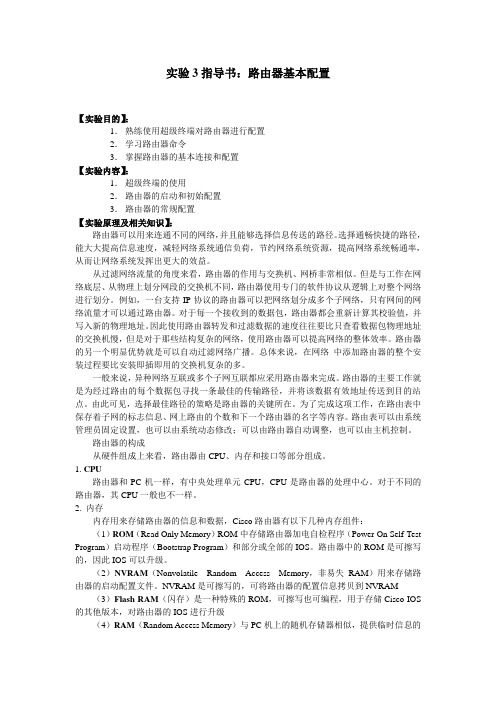
实验3指导书:路由器基本配置【实验目的】:1.熟练使用超级终端对路由器进行配置2.学习路由器命令3.掌握路由器的基本连接和配置【实验内容】:1.超级终端的使用2.路由器的启动和初始配置3.路由器的常规配置【实验原理及相关知识】:路由器可以用来连通不同的网络,并且能够选择信息传送的路径。
选择通畅快捷的路径,能大大提高信息速度,减轻网络系统通信负荷,节约网络系统资源,提高网络系统畅通率,从而让网络系统发挥出更大的效益。
从过滤网络流量的角度来看,路由器的作用与交换机、网桥非常相似。
但是与工作在网络底层、从物理上划分网段的交换机不同,路由器使用专门的软件协议从逻辑上对整个网络进行划分。
例如,一台支持IP协议的路由器可以把网络划分成多个子网络,只有网间的网络流量才可以通过路由器。
对于每一个接收到的数据包,路由器都会重新计算其校验值,并写入新的物理地址。
因此使用路由器转发和过滤数据的速度往往要比只查看数据包物理地址的交换机慢,但是对于那些结构复杂的网络,使用路由器可以提高网络的整体效率。
路由器的另一个明显优势就是可以自动过滤网络广播。
总体来说,在网络中添加路由器的整个安装过程要比安装即插即用的交换机复杂的多。
一般来说,异种网络互联或多个子网互联都应采用路由器来完成。
路由器的主要工作就是为经过路由的每个数据包寻找一条最佳的传输路径,并将该数据有效地址传送到目的站点。
由此可见,选择最佳路径的策略是路由器的关键所在。
为了完成这项工作,在路由表中保存着子网的标志信息、网上路由的个数和下一个路由器的名字等内容。
路由表可以由系统管理员固定设置,也可以由系统动态修改;可以由路由器自动调整,也可以由主机控制。
路由器的构成从硬件组成上来看,路由器由CPU、内存和接口等部分组成。
1. CPU路由器和PC机一样,有中央处理单元CPU,CPU是路由器的处理中心。
对于不同的路由器,其CPU一般也不一样。
2. 内存内存用来存储路由器的信息和数据,Cisco路由器有以下几种内存组件:(1)ROM(Read Only Memory)ROM中存储路由器加电自检程序(Power-On Self-Test Program)启动程序(Bootstrap Program)和部分或全部的IOS。
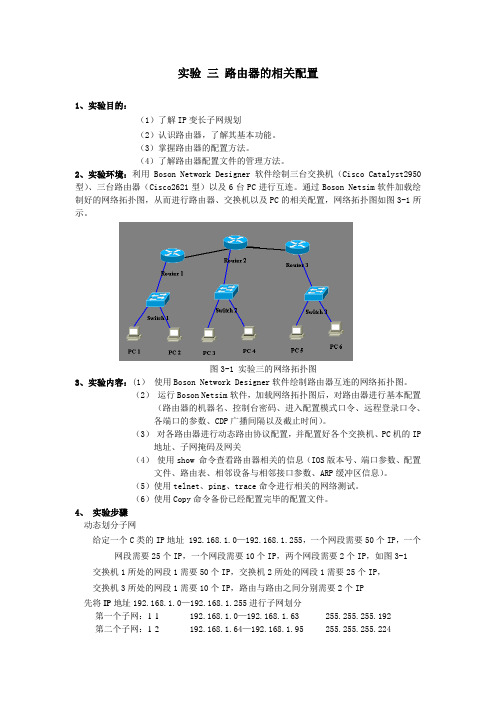
实验三路由器的相关配置1、实验目的:(1)了解IP变长子网规划(2)认识路由器,了解其基本功能。
(3)掌握路由器的配置方法。
(4)了解路由器配置文件的管理方法。
2、实验环境:利用Boson Network Designer软件绘制三台交换机(Cisco Catalyst2950型)、三台路由器(Cisco2621型)以及6台PC进行互连。
通过Boson Netsim软件加载绘制好的网络拓扑图,从而进行路由器、交换机以及PC的相关配置,网络拓扑图如图3-1所示。
图3-1 实验三的网络拓扑图3、实验内容:(1)使用Boson Network Designer软件绘制路由器互连的网络拓扑图。
(2)运行Boson Netsim软件,加载网络拓扑图后,对路由器进行基本配置(路由器的机器名、控制台密码、进入配置模式口令、远程登录口令、各端口的参数、CDP广播间隔以及截止时间)。
(3)对各路由器进行动态路由协议配置,并配置好各个交换机、PC机的IP 地址、子网掩码及网关(4)使用show 命令查看路由器相关的信息(IOS版本号、端口参数、配置文件、路由表、相邻设备与相邻接口参数、ARP缓冲区信息)。
(5)使用telnet、ping、trace命令进行相关的网络测试。
(6)使用Copy命令备份已经配置完毕的配置文件。
4、实验步骤动态划分子网给定一个C类的IP地址 192.168.1.0—192.168.1.255,一个网段需要50个IP,一个网段需要25个IP,一个网段需要10个IP,两个网段需要2个IP,如图3-1 交换机1所处的网段1需要50个IP,交换机2所处的网段1需要25个IP,交换机3所处的网段1需要10个IP,路由与路由之间分别需要2个IP先将IP地址192.168.1.0—192.168.1.255进行子网划分第一个子网:1-1 192.168.1.0—192.168.1.63 255.255.255.192第二个子网:1-2 192.168.1.64—192.168.1.95 255.255.255.224第三个子网:1-3 192.168.1.96—192.168.1.111 255.255.255.240第四个子网:1-4 192.168.1.112—192.168.1.115 255.255.255.252第五个子网:1-5 192.168.1.116—192.168.1.119 255.255.255.252剩余可用的IP地址:192.168.1.120—192.168.1.255(1)运行Boson Network Designer软件,按照图3-1所示绘制配置拓扑图,保存在相应的目录下。
实验三路由器及其基本配置
项目1 路由器基本配置命令
一.实验目的:
掌握手工对路由器进行初始配置的步骤和方法
二.实验要点:
通过控制台电缆,利用超级终端软件对路由器进行手工初始配置。
三.实验设备:
路由器Cisco 2621一台,工作站PC 一台,控制台电缆一条。
四、“路由器基本配置”实验环境
Com 口学名RS232
五.实验步骤:
1.使用控制台电缆,按图1 连接路由器Router和PC 工作站。
2.启动超级终端程序,并设置相关参数。
3.打开路由器电源,待路由器启动完毕出现“Press RETURN to get started!”提示后,按“回
车”键直到出现用户EXEC 模式提示符Router>。
(若为新路由器或空配置的路由器,则在路由
器启动结束出现配置向导时键入“N”退回到路由器CLI提示符Router>)。
4.练习常用路由器基本配置命令,如下:
路由器显示命令:
设置口令:
router>enable 进入特权模式
router#config terminal 进入全局配置模式
router(config)#hostname <hostname> 设置路由器的主机名
router(config)#enable password aaa 设置特权非加密口令为aaa
router(config)#enable secret bbb 设置特权密口令为bbb
router(config)#line console 0 进入控制台口初始化
router(config-line)#password ccc 设置控制线密码为ccc
router(config-line)#line vty 0 4 进入虚拟终端virtual vty
router(config-line)#login 允许登录
router(config-line)#password ddd 设置登录口令ddd
router(config)# (Ctrl+z) 返回特权模式
router#exit 返回命令
六.实验总结:
1.总结如何利用超级终端控制路由器。
2.总结路由器的有关基本配置命令。
项目2 路由器的密码设置、保存与破解方法
一.实验目的:
1.掌握路由器的密码设置与保存方法。
2.熟悉路由器的密码破解方法。
二.实验要点:
1.对路由器设置密码保证路由器的登录安全。
2.能够对Cisco 2621路由器进行密码破解。
三.实验设备:
路由器Cisco 2621一台,工作站PC 一台,控制台电缆一条,交叉双绞线一条。
四、实验环境
五.实验步骤:
5.1 路由器密码设置
router>enable 进入特权模式
router#config terminal 进入全局配置模式
1. 设置特权非加密口令
router(config)#enable password aaa
2.设置特权加密口令
router(config)#enable secret bbb
3.设置控制线密码
router(config)#line console 0 进入控制台口初始化
router(config-line)#password ccc
router(config-line)#login
4. 设置vty线密码
router(config-line)#line vty 0 4 进入虚拟终端vty
router(config-line)#password ddd 设置登录口令ddd
router(config-line)#login
5.2 密码保存方法
将密码保存到启动配置文件中
router#copy run start
或router#write memory
5.3 路由器密码破解方法
1. 在路由器启动过程中按Ctrl+Break键,路由器启动后进入Rommon 模式,即rommon>
2. 配置注册码0x2142,即rommon>confreg 0x2142
3.重新启动路由器,即rommon>reset
4.在特权模式下将运行配置拷贝到启动配置
router#copy run start
5.在配置模式下重新配置注册码
router(config)#config-register 0x2102
六.实验总结:
1.理解为什么用copy run start 即可保存密码。
2.如何理解密码破解的步骤所用到的命令。